هل سبق لك أن قمت بتنزيل ملف من الإنترنت ثم وجدت أنه لا يمكنك فتحه بسبب الامتداد الغريب .rar؟ وذلك لأن جهاز الكمبيوتر الخاص بك لا يمكنه فتح تنسيق الملف هذا افتراضيًا.
RAR هو تنسيق ملف مضغوط يسمح لك بتنزيل ونقل كميات كبيرة من البيانات من كمبيوتر إلى آخر. ومع ذلك، فأنت بحاجة إلى برنامج خاص للوصول إلى البيانات الموجودة داخل ملفات أرشيف RAR. إليك كل ما تحتاج لمعرفته حول كيفية فتح ملفات RAR أو استخراجها على نظامي التشغيل Windows أو Mac.
ما هو ملف RAR؟
ملف RAR، وهو اختصار لملف مضغوط لأرشيف Roshal، هو ملف مضغوط ويمكنه الاحتفاظ بملف أو مجلد واحد أو أكثر بداخله. إنه مماثل للمجلد العادي على جهاز الكمبيوتر الخاص بك حيث تحتفظ بالعديد من الملفات والبيانات، لكنه لا يشغل مساحة تخزين كبيرة.
الجانب السلبي الوحيد لملف RAR هو أنه قبل أن تتمكن من الوصول إلى الملفات الموجودة بداخله، تحتاج إلى فتح ملف RAR واستخراج محتوياته. ولهذا السبب تحتاج إلى برامج خاصة.
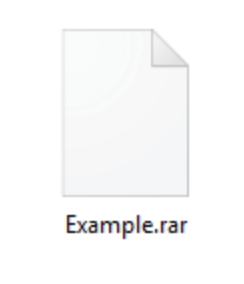
سيصادفك عادةً ملف RAR عند تنزيل شيء ما من الإنترنت، مثل موقع ويب لمشاركة الملفات أو عند تنزيل برامج كمبيوتر. يساعد استخدام ملفات RAR في الحفاظ على أحجام الملفات صغيرة، مما يسمح بدوره بتنزيلات أسرع. قد تصادف أيضًا ملفات RAR مقسمة إلى أجزاء. ويتم ذلك أيضًا لتبسيط عملية التنزيل.
كيفية فتح أو استخراج ملفات RAR على نظام التشغيل Windows
هناك الكثير من التطبيقات التي يمكنك استخدامها لفتح واستخراج ملفات RAR على نظام التشغيل Windows. اعتمادًا على أهدافك، قد ينتهي بك الأمر إلى اختيار تطبيق مختلف. ومع ذلك، نوصي بتضييق نطاق اختيارك إلى تطبيقين: WinRAR أو 7-Zip.
استخدم WinRAR لإنشاء ملفات RAR وفتحها واستخراجها على Windows
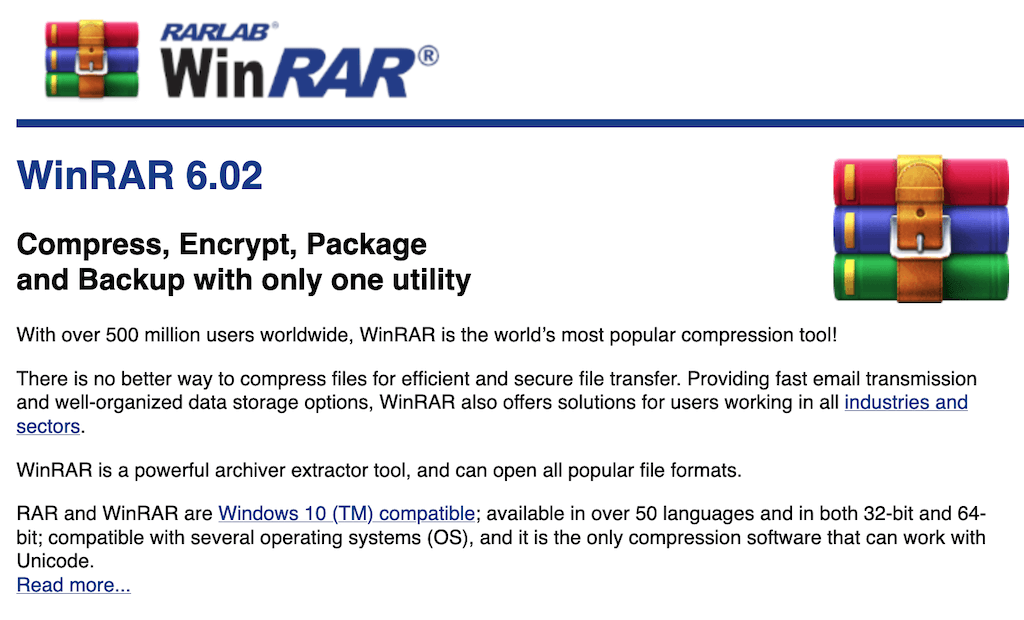
وينرار هو الخيار الافتراضي عندما يتعلق الأمر ببرنامج فتح ملفات RAR. تم إنشاؤه بواسطة مطوري تنسيق ملف RAR. وبصرف النظر عن التعامل مع ملفات RAR الخاصة بك، فإنه يسمح لك أيضًا بإنشاء ملفات RAR الخاصة بك وحتى تشفيرها.
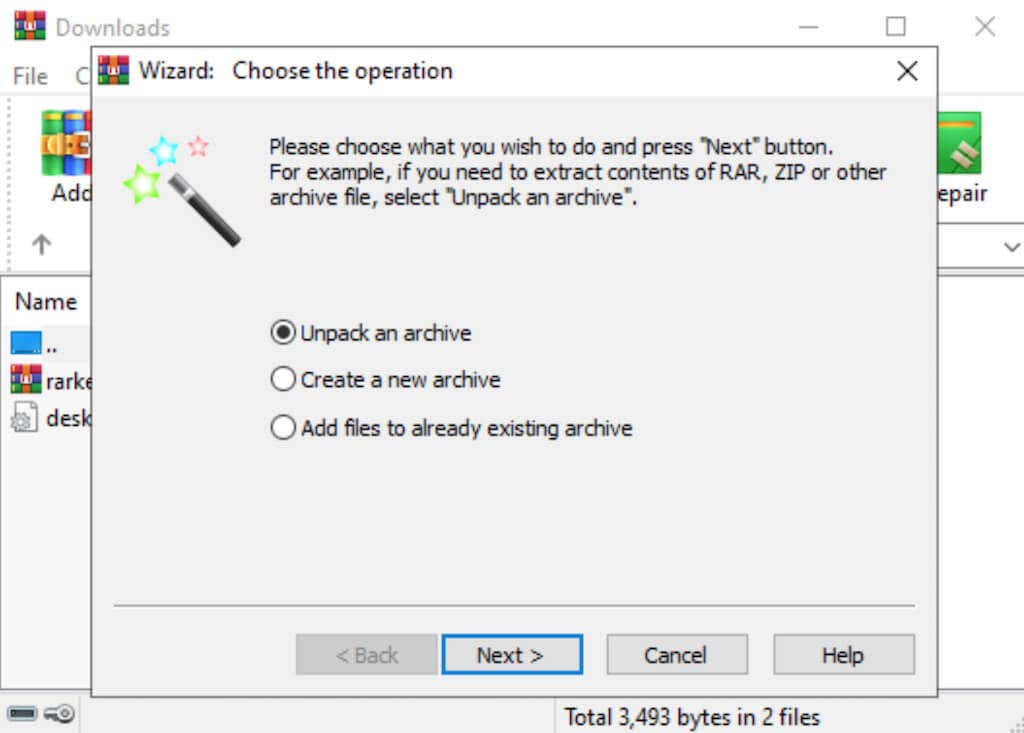
بعد تثبيت البرنامج، ليس هناك أي شيء آخر عليك القيام به. ابحث عن ملف RAR الخاص بك وانقر فوقه نقرًا مزدوجًا لفتح واستخراج محتوياته. إلى جانب مساعدتك في فتح ملفات RAR واستخراجها، يتيح لك وينرار أيضًا إنشاء أرشيفات ZIP وفتحها، بالإضافة إلى تنسيقات أرشيف أخرى. هذه هي الأداة الوحيدة التي يمكنها القيام بكل شيء عندما يتعلق الأمر بالأرشيف. المشكلة الوحيدة في هذا التطبيق هي أنه يتعين عليك شرائه بحوالي 40 دولارًا قبل أن تتمكن من البدء في استخدامه..
استخدم 7-Zip لفتح واستخراج ملفات RAR على نظام التشغيل Windows
إذا لم تكن بحاجة إلى وظائف واسعة النطاق وتريد فقط تطبيقًا يسمح لك بفتح ملفات RAR واستخراجها على نظام التشغيل Windows، فيمكنك استخدام نسخة مجانية ومفتوح المصدر من WinRAR - 4.
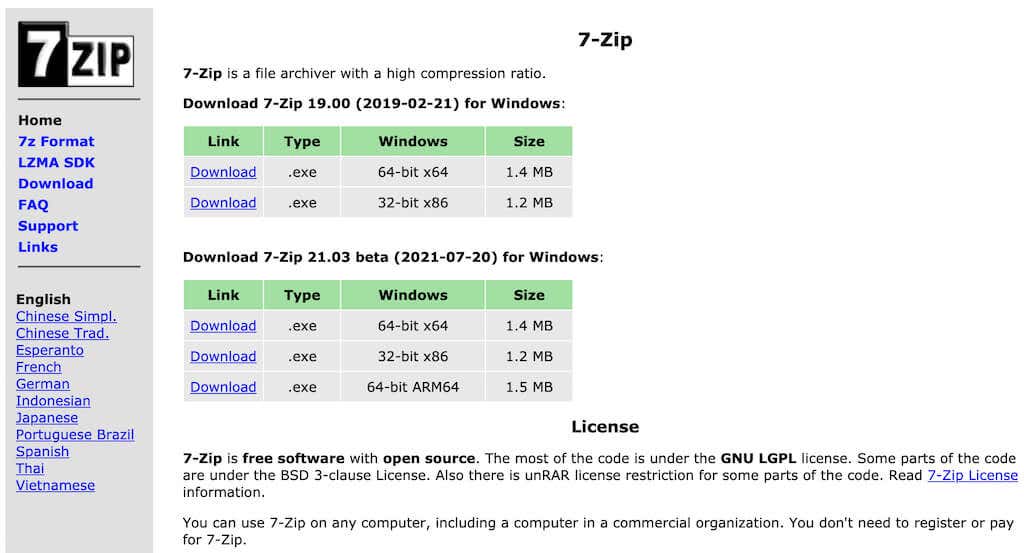
لبدء استخدام 7-الرمز البريدي ، يلزمك تنزيل البرنامج من موقع الويب وتثبيته على جهاز الكمبيوتر الذي يعمل بنظام التشغيل Windows. بعد ذلك، يمكنك النقر نقرًا مزدوجًا فوق أي ملف RAR لفتحه واستخراج محتوياته. يمكنك القيام بذلك مع أو بدون فتح تطبيق 7-Zip أولاً. لاستخراج محتويات ملف RAR الخاص بك، انقر بزر الماوس الأيمن فوقه وحدد 7-Zip >استخراج .
كيفية فتح أو استخراج ملفات RAR على نظام Mac
يحتوي Mac على برنامج أصلي مخفي في مجلد النظام يسمى Archive Utility والذي يسمح لك بإنشاء ملفات مضغوطة وإدارة أرشيفات متنوعة. ومع ذلك، فهو لا يمنحك الكثير من التحكم في العملية. بالإضافة إلى ذلك، يمكنه فقط التعامل مع كمية محدودة من تنسيقات الأرشيف.
إذا كنت بحاجة إلى فتح ملفات RAR أو استخراجها على نظام Mac، فإن أحد أفضل الخيارات هو Unarchiver. يتيح لك هذا التطبيق إنشاء ملفات RAR وفتحها واستخراجها، بالإضافة إلى أي نوع آخر من تنسيقات الأرشيف تقريبًا على جهاز الكمبيوتر الخاص بك. بالمقارنة مع أداة الأرشيف، فإن Unarchiver هي أداة كاملة تمنحك وظائف إضافية عندما يتعلق الأمر بتفريغ الأرشيفات الخاصة بك.
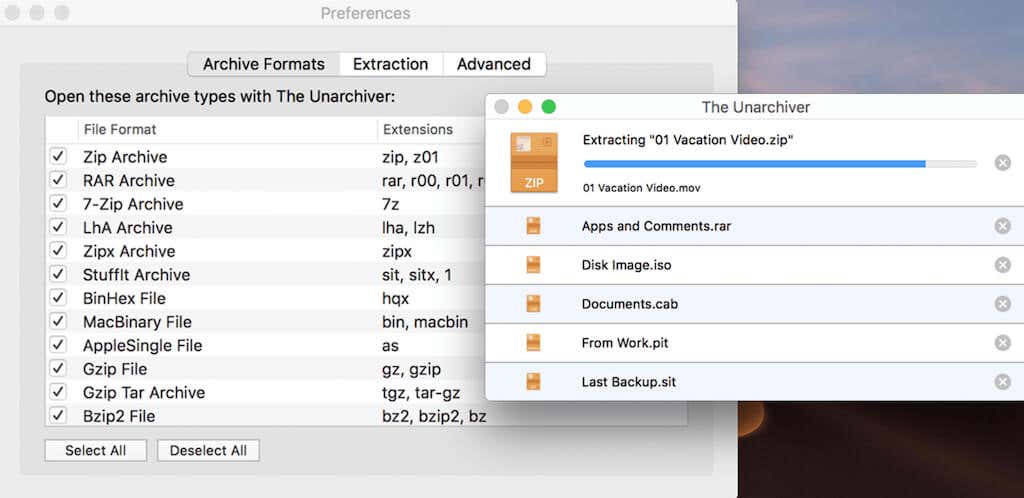
على الرغم من أنه لا يمكنك استخدام Unarchiver لإنشاء ملفات RAR، إلا أنه يجعل فتح ملفات RAR واستخراجها أمرًا سهلاً. بمجرد تنزيل التطبيق مجانًا، يمكنك النقر نقرًا مزدوجًا فوق ملف RAR لفتح محتوياته واستخراجها.
كيفية فتح أو استخراج ملفات RAR عبر الإنترنت
هناك طريقة أخرى يمكنك استخدامها لفتح ملفات RAR أو استخراجها على جهاز الكمبيوتر الخاص بك وهي استخدام الأداة المجانية المستندة إلى الويب بفك-أون لاين. Unzip-Online هو موقع ويب لاستخراج الملفات عبر الإنترنت يمكنك الوصول إليه من أي متصفح ويب، بغض النظر عن نظام التشغيل الذي تستخدمه على جهاز الكمبيوتر الخاص بك. يعد Unzip-Online البديل الأمثل لأولئك الذين لا يريدون تثبيت أي برامج إضافية لاستخراج ملفات RAR.
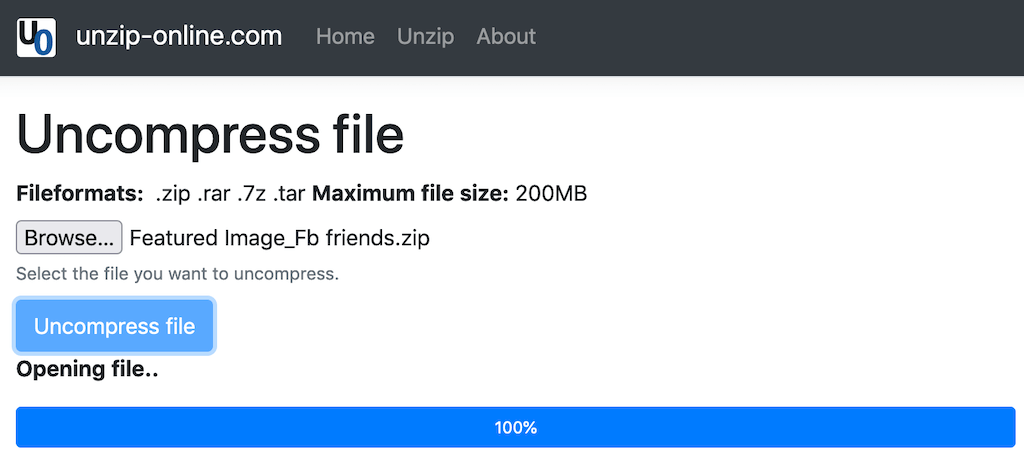
يدعم Unzip-Online تنسيقات أرشيف RAR وZIP و7Z وTAR. لاستخراج ملفات RAR، افتح الأداة في متصفحك وحدد تصفح . حدد موقع ملف RAR على جهاز الكمبيوتر الخاص بك، ثم حدد فتح . ثم حدد فك ضغط الملف . ستظهر الملفات غير المضغوطة على شاشتك، ويمكنك بعد ذلك حفظها على جهاز الكمبيوتر الخاص بك..
كيفية فتح ملفات RAR المحمية بكلمة مرور
عند محاولة فتح ملف RAR، قد تجد أنه محمي بكلمة مرور ولا يمكنك فك ضغطه. وهذا أمر مزعج بشكل خاص إذا كنت أنت الشخص الذي قرر حماية ملفاتك بكلمة مرور ثم نسيت كلمة المرور.
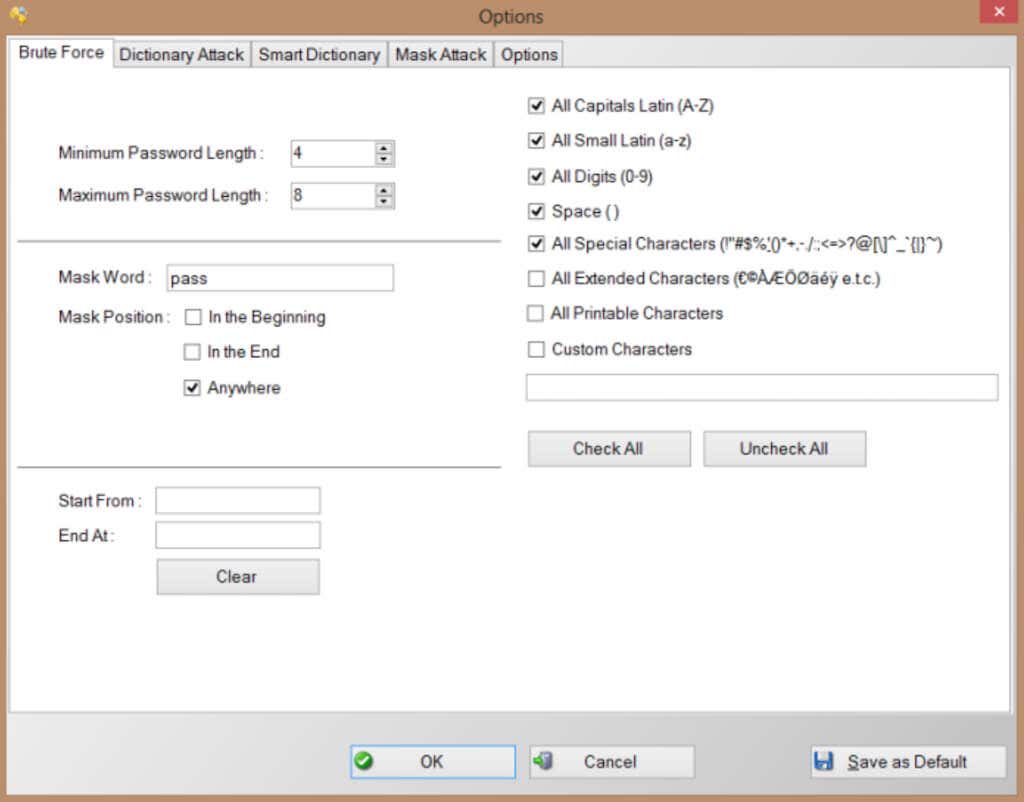
إذا كنت لا تستطيع تذكر كلمة المرور الصحيحة، فيمكنك تجربة استخدام برنامج اختراق كلمة مرور RAR للوصول إلى ملفاتك. أحد الأمثلة الجيدة لمثل هذا التطبيق هو خبير كسر كلمة المرور RAR. إنه تطبيق مجاني يمكنك برمجته لاستخدام القوة الغاشمة وهجوم القاموس لتجربة جميع الخيارات المتاحة لك لاختراق كلمة المرور. ومع ذلك، ضع في اعتبارك أن اختراق ملف RAR المحمي بكلمة مرور يعد مهمة صعبة وقد يستغرق الكثير من الوقت.
حان الوقت لبدء التفريغ
يعد استخدام الأرشيفات طريقة رائعة لتوفير المساحة على جهازك، أو لتقليل وقت تنزيل الملفات. وفي الوقت نفسه، قد يكون عدم القدرة على الوصول إلى الملفات المخفية في الأرشيف أمرًا محبطًا. مع المعرفة الواردة في هذه المقالة، من المفترض أن تكون قادرًا على فتح ملف RAR على جهاز الكمبيوتر الخاص بك، بغض النظر عن نظام التشغيل الذي تستخدمه.
هل تستخدم ملفات RAR بشكل منتظم؟ ما البرنامج الذي تستخدمه لفتح أو استخراج ملفات RAR؟ شارك تجربتك مع تفريغ ملفات RAR في قسم التعليقات أدناه.
.